win10截屏闪退怎么办? win10截完图闪一下就不见了的解决办法
来源:脚本之家
时间:2024-05-26 09:36:35 341浏览 收藏
哈喽!大家好,很高兴又见面了,我是golang学习网的一名作者,今天由我给大家带来一篇《win10截屏闪退怎么办? win10截完图闪一下就不见了的解决办法》,本文主要会讲到等等知识点,希望大家一起学习进步,也欢迎大家关注、点赞、收藏、转发! 下面就一起来看看吧!
win10截完图闪一下就不见了造成的原因有很多,用户们可以先检查截图保存位置或者是调整截图设置,或者是检查动画效果来进行查看。实在不行的话也可以选择更新驱动程序和操作系统来进行操作,下面就让本站来为用户们来仔细的介绍一下win10截完图闪一下就不见了问题解析吧。
win10截完图闪一下就不见了问题解析
1、检查截图保存位置:
使用Win + PrtSc(Print Screen)组合键进行截图时,截图通常会保存到C:\Users\YourUsername\Pictures\Screenshots文件夹中。请检查该文件夹以确认截图是否已保存。
如果你使用的是PrtSc键而没有按下Win键,那么截图可能没有被自动保存。在这种情况下,你需要打开画图工具(或任何图像编辑软件)并按下Ctrl + V来粘贴截图。
2、调整截图设置:
确保你的截图设置没有更改。进入“设置”>“游戏”>“游戏栏”,然后检查“使用游戏栏录制游戏剪辑、屏幕截图和广播”选项是否已启用。
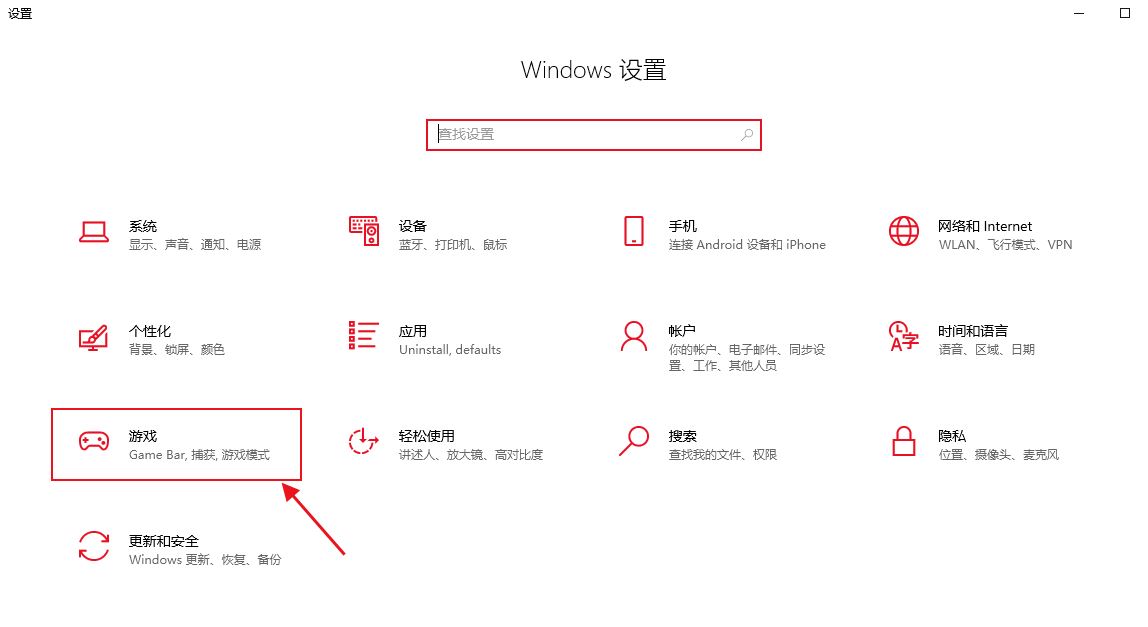
3、检查动画效果:
有时,禁用某些动画效果可能会导致截图行为异常。你可以按照以下步骤检查并启用相关动画效果:
右键点击“开始”按钮,选择“系统”。
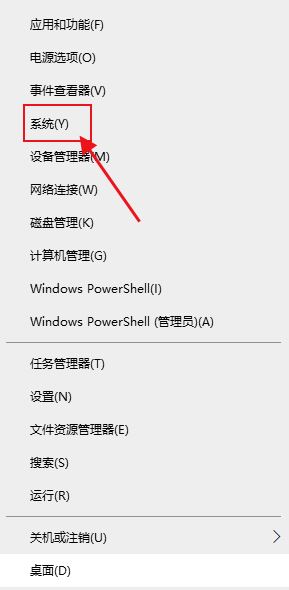
在左侧导航列表中选择“关于”,然后点击“高级系统设置”。
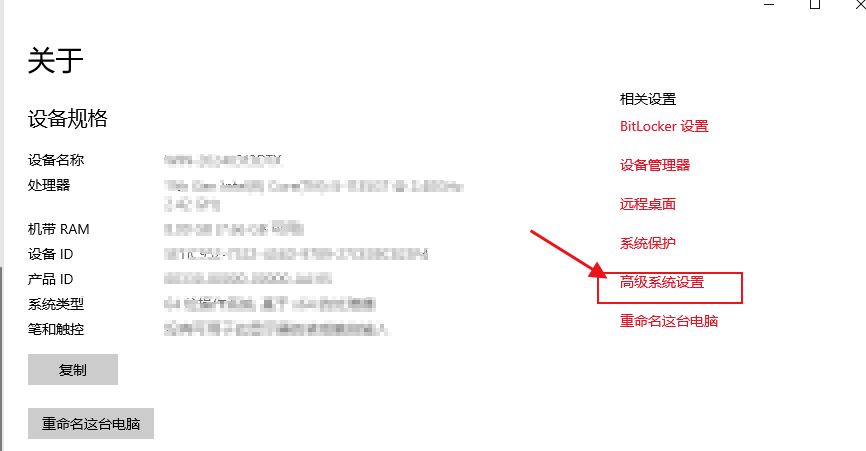
在“系统属性”窗口中,点击“性能”区域的“设置”按钮。
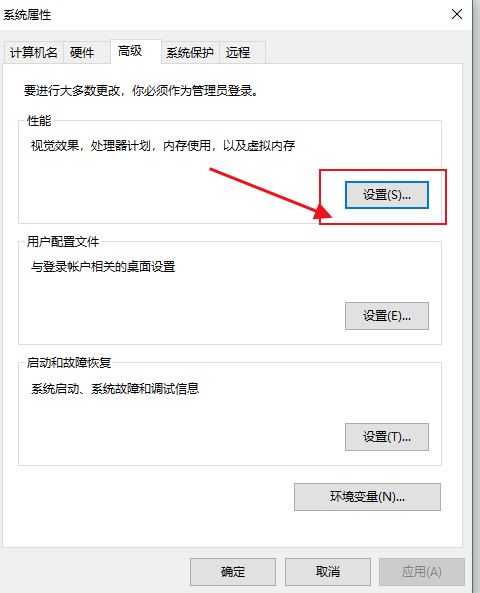
在“性能选项”窗口中,选择“自定义”,然后确保“在最大化和最小化时显示窗口动画”选项已勾选。
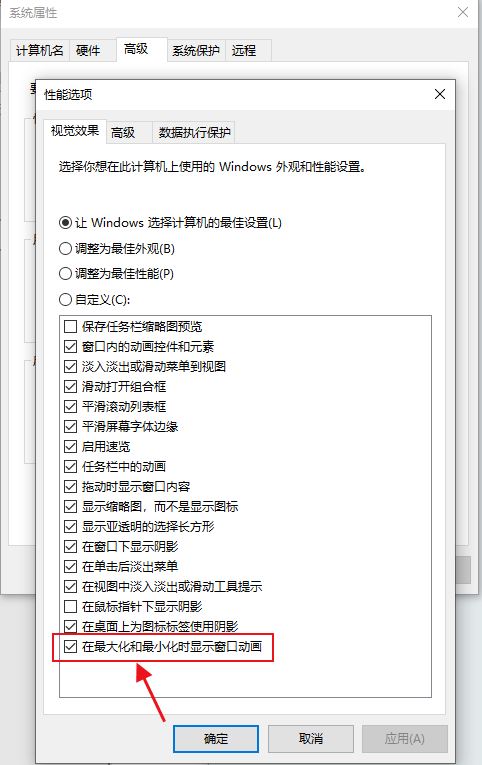
4、更新驱动程序和操作系统:
确保你的显卡驱动程序和操作系统都是最新版本。有时,旧版本的驱动程序或操作系统可能会导致与截图功能相关的问题。
5、使用第三方截图工具:
如果Windows自带的截图工具存在问题,你可以考虑使用第三方截图工具,如Snagit、Greenshot等。这些工具通常具有更多的功能和更好的稳定性。
6、检查冲突的热键:
有时,其他软件的热键可能与截图热键冲突。确保没有其他软件正在使用与截图相同的热键组合。
7、重置截图功能:
如果以上方法都无法解决问题,你可以尝试重置Windows的截图功能。这通常涉及到删除与截图相关的配置文件或重置相关设置。请注意,在进行此操作之前,请确保备份重要数据以防意外情况发生。
文中关于win10,截屏,闪退的知识介绍,希望对你的学习有所帮助!若是受益匪浅,那就动动鼠标收藏这篇《win10截屏闪退怎么办? win10截完图闪一下就不见了的解决办法》文章吧,也可关注golang学习网公众号了解相关技术文章。
-
501 收藏
-
501 收藏
-
501 收藏
-
501 收藏
-
501 收藏
-
473 收藏
-
425 收藏
-
165 收藏
-
306 收藏
-
429 收藏
-
423 收藏
-
318 收藏
-
361 收藏
-
416 收藏
-
419 收藏
-
342 收藏
-
210 收藏
-

- 前端进阶之JavaScript设计模式
- 设计模式是开发人员在软件开发过程中面临一般问题时的解决方案,代表了最佳的实践。本课程的主打内容包括JS常见设计模式以及具体应用场景,打造一站式知识长龙服务,适合有JS基础的同学学习。
- 立即学习 543次学习
-

- GO语言核心编程课程
- 本课程采用真实案例,全面具体可落地,从理论到实践,一步一步将GO核心编程技术、编程思想、底层实现融会贯通,使学习者贴近时代脉搏,做IT互联网时代的弄潮儿。
- 立即学习 516次学习
-

- 简单聊聊mysql8与网络通信
- 如有问题加微信:Le-studyg;在课程中,我们将首先介绍MySQL8的新特性,包括性能优化、安全增强、新数据类型等,帮助学生快速熟悉MySQL8的最新功能。接着,我们将深入解析MySQL的网络通信机制,包括协议、连接管理、数据传输等,让
- 立即学习 500次学习
-

- JavaScript正则表达式基础与实战
- 在任何一门编程语言中,正则表达式,都是一项重要的知识,它提供了高效的字符串匹配与捕获机制,可以极大的简化程序设计。
- 立即学习 487次学习
-

- 从零制作响应式网站—Grid布局
- 本系列教程将展示从零制作一个假想的网络科技公司官网,分为导航,轮播,关于我们,成功案例,服务流程,团队介绍,数据部分,公司动态,底部信息等内容区块。网站整体采用CSSGrid布局,支持响应式,有流畅过渡和展现动画。
- 立即学习 485次学习
